
Gayunpaman, ang ganitong bersyon ng Windows 10 Enterprise ay maaaring maging kapaki-pakinabang: halimbawa, ginagamit ko ito sa mga virtual machine para sa mga eksperimento (kung hindi mo lamang i-activate ang system, ito ay limitado sa mga function, at ang panahon ng trabaho ay 30 araw) . Sa ilang mga pagkakataon, maaari itong maging makatwiran at i-install ang pambungad na bersyon bilang pangunahing sistema. Halimbawa, kung muli mong muling i-install ang OS kaysa sa isang beses bawat tatlong buwan o nais mong subukan ang mga function na naroroon lamang sa mga bersyon ng enterprise, tulad ng paglikha ng isang USB Windows upang pumunta drive (tingnan kung paano magpatakbo ng Windows 10 mula sa isang flash drive nang walang pag-install).
Naglo-load ng Windows 10 Enterprise mula sa Technet Evaluation Center.
Ang Microsoft ay may isang espesyal na seksyon ng site - TechNet Evaluation Center, na nagbibigay-daan sa iyo upang i-download ang mga bersyon ng impormasyon ng kanilang mga produkto IT propesyonal, at hindi mo kailangang maging sa katotohanan. Ang kailangan lahat ay magkaroon ng (o lumikha ng libreng) Microsoft account.
Susunod, pumunta sa site https://www.microsoft.com/ru-ru/evalcenter/ at sa tuktok ng pahina i-click ang "Mag-log in sa system". Pagkatapos mag-log in, sa pahina ng Evaluation Center, i-click ang "Rate Now" at piliin ang Windows 10 Enterprise (kung minsan pagkatapos magsulat ng mga tagubilin, ang item na ito ay mawawala, gamitin ang paghahanap sa site).
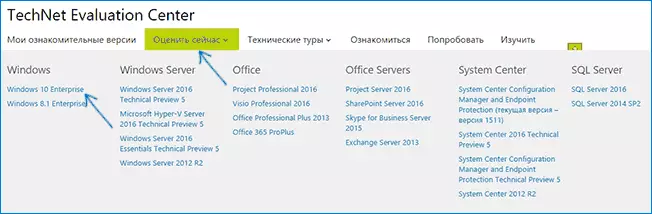
Sa susunod na hakbang, i-click ang "Mag-sign up upang magpatuloy."
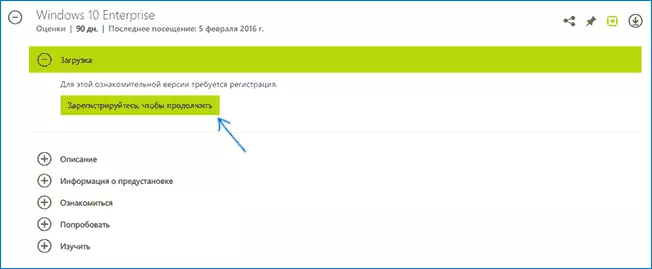
Kakailanganin mong magpasok ng isang pangalan at apelyido, isang email address na kinuha ng isang posisyon (halimbawa, maaari itong maging isang "workstation administrator" at ang layunin ng paglo-load ng isang imahe ng OS, halimbawa, upang "suriin ang Windows 10 Enterprise".
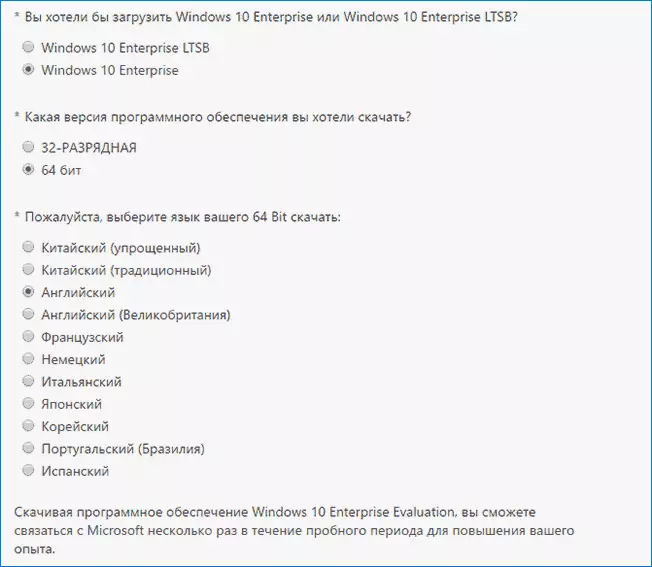
Sa parehong pahina, piliin ang nais na makitidong, wika at bersyon ng imahe ng ISO. Sa panahon ng pagsusulat ng materyal na magagamit:
- Windows 10 Enterprise, 64-bit ISO.
- Windows 10 Enterprise, 32-Bit Iso.
- Windows 10 Enterprise Ltsb, 64-bit ISO.
- Windows 10 Enterprise Ltsb, 32-Bit Iso.
Walang wikang Ruso sa mga suportado, ngunit madali mong mai-install ang pakete ng wikang Russian pagkatapos i-install ang sistema ng nagsasalita ng Ingles: kung paano i-install ang wika ng interface ng Russia sa Windows 10.
Pagkatapos ng pagpuno ng form, dadalhin ka sa pahina ng pag-load ng imahe na iyong pinili ang bersyon ng ISO na may Windows 10 Enterprise ay awtomatikong mag-load ng awtomatikong pag-load.
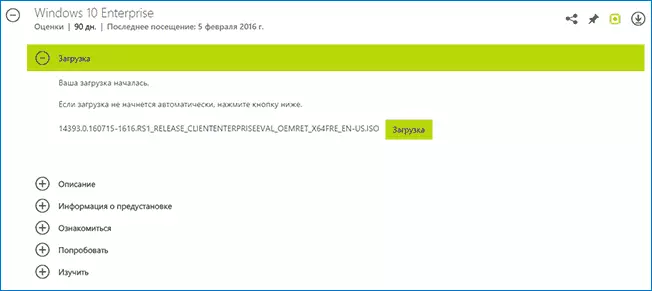
Ang susi kapag ang pag-install ay hindi kinakailangan, ang pag-activate ay awtomatikong magaganap pagkatapos ng pagkonekta sa Internet, ngunit kung para sa iyong mga gawain kapag pamilyar sa sistema, ito ay kinakailangan, pagkatapos ay maaari mong mahanap ito sa seksyon ng "preset na impormasyon" sa parehong pahina.
Iyon lang. Kung na-download mo na ang imahe, magiging kawili-wili upang malaman ang mga komento, kung anong mga application ang iyong nakuha.
